Ta bort viruset MNS CRYPTOLOCKER (mar 2017 uppdatering) - Dekryptering steg för steg inkluderade
MNS CRYPTOLOCKER Borttagningsguide för virus
Vad är MNS CRYPTOLOCKER ransomware?
MNS Cryptolocker och Cryptolocker. Kommer de från samma familj?
MNS Cryptolocker-viruset har dykt upp som ett nytt filkrypteringsvirus. Precis som andra ransomware, hotar det offren med att betala en lösensumma i utbyte mot att få tillbaka sina filer. Viruset använder AES-algoritmen för att kryptera personlig data. På grund av virusets komplexitet, är det nästintill omöjligt att dekryptera filerna utan ett dekrypteringsverktyg. Viruset är en alternativ version av det redan befintliga CryptoLocker. Antalet virus från denna ransomware-familj har ökat betydligt den senaste tiden. Detta väcker spekulationer om huruvida detta är ett relaterat virus eller bara en imitation av något annat virus. Hursomhelst, är det ett virus som krypterar personliga filer. Vi rekommenderar att du tar bort MNS Cryptolocker omedelbart och detta kan du göra med FortectIntego.
CryptoLocker-familjen har blivit ökänd efter att kontinuerligt ha terroriserat användare sedan 2013. Virusforskare uppskattar att den har dragit in över 300 miljoner $ . Samtidigt som spekulationerna om att ursprungsversionen har upphört, växer antalet kopior med liknande namn kontinuerligt. Även om inte alla imitationer är lika destruktiva som originalet, har de fortfarande förmågan att orsaka stor skada. Vidare, som reaktion på den växande ransomware-marknaden, har brottbekämpande myndigheter såsom FBI gått ut med det överranskade rådet att det bästa är att betala lösensumman om man har infekterats av MNS Cryptolocker eller annat krypteringsviruset . Detta yttrande har gett stort eko i den virtuella världen. En sådan attityd kan vara förklaringen till varför nya filkrypteringsvirus fortsätter att ständigt utvecklas och hela nätbrottsligheten blomstrar. Dessutom finns det relativt få rapporter om att användare har fått tillbaka sina filer, så det är meningslöst att lita på bedragarna. Istället bör du ta bort MNS Cryptolocker omedelbart.
Alla din fil låsta med MNS CryptoLocker:
skicka 0.2 btc till adressen19o4meegqhmdswffskcdgm8rjt16cca33xqför dekryptera dina filer
skicka din uniq och btc-konto från wilken betalat
till epost alex.vas@dr.com
efter att vi tar emot bitcoins och dinn epost, vi kontaktar med dig
Förutom USA, angriper detta virus Europa. Det begär 0.2 BTC, vilket för närvarande är runt 235 USD. Bedragarna har sett till att filerna inte är enkla att dekryptera, då de har använt sig av standardkrypteringstekniken AES . Tänk på att det är vanligt att bedragarna försöker skrämma användare genom att varna om att det inte finns någon annan utväg än att betala lösensumman. Men du ska inte falla offer för detta, utan istället ta bort MNS Cryptolocker.
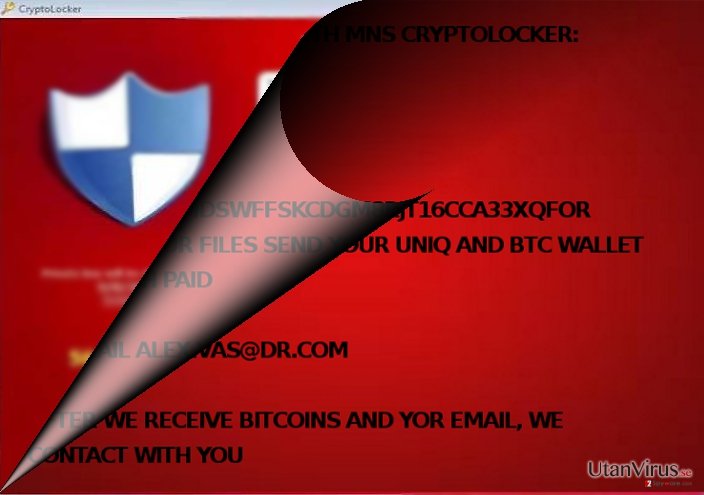
Virusets spridningsmetoder
Det är troligt att du har infekterats av detta sabotageprogram i samband med att du ouppmärktsamt har öppnat ett infekterat skräpmejl. Det är vanligt att nätkriminella använder sig av olika falska fakturor och skatterapporter. Risken att infekteras är särskilt hög under semestertider . Din dator kan också ha infekterats av MNS Cryptolocker efter att du har besökt en webbsida som bär på exploit kits. Vissa bedragare använder sig av denna metod, då den är svårare att försvara sig mot. Vi rekommenderar att du installerar ett säkerhetsprogram för att minimera risken för sådana här infektioner.
Hur snabbt kan jag bli av med MNS Cryptolocker ransomware?
Om du letar efter en effektiv metod för att ta bort MNS Cryptolocker, ska du installera ett antispionprogram, t.ex. FortectIntego eller Malwarebytes. Uppdatera programmet och påbörja skanningen. Programmet kan också upptäcka exploit kits, vilka ofta är de element som bär på ransomware. Om du inte kan ta bort viruset på grund av vissa datorproblem, läs igenom våra instruktioner för detta nedan. Efter att du har tagit bort viruset, fortsätt till guiden för filåterställning.
Manuell MNS CRYPTOLOCKER Borttagningsguide för virus
Utpressningsprogram: Manuell borttagning av utpressningsprogram (ransomware) i Felsäkert läge
Om du inte kan ta bort MNS Cryptolocker på grund av att det blockerar dig, måste du starta om din dator i ”Felsäkert läge med nätverk”:
Viktigt! →
Manuell borttagning kan vara för komplicerad för vanliga datoranvändare. Det krävs avancerade IT-kunskaper för att utföras korrekt (om viktiga systemfiler tas bort eller skadas kan det leda till att Windows totalt förstörs), och det kan också ta flera timmar att genomföra. Därför rekommenderar vi starkt att du istället använder den automatiska metoden som visas ovan.
Steg 1. Starta Felsäkert Läge med Nätverk
Manuell borttagning av skadeprogram bör utföras i felsäkert läge.
Windows 7 / Vista / XP
- Klicka på Start > Stäng av > Starta om > OK.
- När datorn blir aktiv börjar du trycka på F8-knappen (om det inte fungerar kan du prova F2, F12, Del, osv. – det beror på din moderkortsmodell) flera gånger tills du ser fönstret Avancerade startalternativ.
- Välj Felsäkert läge med Nätverk från listan.

Windows 10 / Windows 8
- Högerklicka på Start-knappen och välj Inställningar.

- Bläddra ner och välj Uppdatering & Säkerhet.

- Till vänster i fönstret väljer du Återhämtning.
- Bläddra nu nedåt för att hitta sektionen Avancerad start.
- Klicka på Starta om nu.

- Välj Felsök.

- Gå till Avancerade alternativ.

- Välj Inställningar för uppstart.

- Tryck på Starta om.
- Tryck nu på 5 eller klicka på 5) Aktivera felsäkert läge med nätverk.

Steg 2. Stäng av alla skumma processer
Windows Aktivitetshanteraren är ett användbart verktyg som visar alla processer som körs i bakgrunden. Om skadlig kod kör en process måste du stänga av den:
- Tryck Ctrl + Shift + Esc på tangentbordet för att öppna Windows Aktivitetshanteraren.
- Tryck på Fler detaljer.

- Bläddra ner till Bakgrundsprocesser och leta efter något misstänkt.
- Högerklicka och välj Öppna filplats.

- Gå tillbaka till processen, högerklicka och välj Avsluta aktivitet.

- Radera innehållet i den skadliga mappen.
Steg 3. Kontrollera start av programmet
- Ctrl + Shift + Esc på tangentbordet för att öppna Windows Aktivitetshanteraren.
- Gå till fliken Uppstart.
- Högerklicka på det misstänkta programmet och välj Inaktivera.

Steg 4. Radera virusfiler
Malware-relaterade filer kan finnas på olika ställen i din dator. Här finns instruktioner som kan hjälpa dig att hitta dem:
- Skriv in Diskrensning i Windows-sökningen och tryck på Enter.

- Välj den enhet du vill rensa (C: är din huvudenhet som standard och är troligtvis den enhet som innehåller skadliga filer).
- Bläddra i listan Filer som ska raderas och välj följande:
Temporary Internet Files
Downloads
Recycle Bin
Temporary files - Välj Rensa upp systemfiler.

- Du kan också leta efter andra skadliga filer som är gömda i följande mappar (skriv dessa sökord i Windows Sökbar och tryck på Enter):
%AppData%
%LocalAppData%
%ProgramData%
%WinDir%
När du är klar startar du om datorn i normalt läge.
Ta bort MNS CRYPTOLOCKER med System Restore
Om det inte hjälper att starta om datorn i ”Felsäkert läge med nätverk”, kan du också testa följande guide:
-
Steg 1: Starta om din dator i Safe Mode with Command Prompt
Windows 7 / Vista / XP- Klicka på Start → Shutdown → Restart → OK.
- När din dator blir aktiv så trycker du F8 upprepade gånger tills du ser fönstret Advanced Boot Options.
-
Välj Command Prompt från listan

Windows 10 / Windows 8- Tryck på knappen Power vid Windows inloggningsskärm. Tryck och håll nu ned Shift på ditt skrivbord och klicka på Restart..
- Välj nu Troubleshoot → Advanced options → Startup Settings och tryck avslutningsvis på Restart.
-
När din dator blir aktiv så väljer du Enable Safe Mode with Command Prompt i fönstret Startup Settings.

-
Steg 2: Återställ dina systemfiler och inställningar
-
När fönstret Command Prompt dyker upp så skriver du in cd restore och klickar Enter.

-
Skriv nu in rstrui.exe och tryck på Enter igen..

-
När ett nytt fönster dyker upp klickar du på Next och väljer en återställningspunkt från innan infiltrationen av MNS CRYPTOLOCKER. Efter att ha gjort det klickar du på Next.


-
Klicka nu på Yes för att starta systemåterställningen.

-
När fönstret Command Prompt dyker upp så skriver du in cd restore och klickar Enter.
Bonus: Återställ din data
Guiden ovan ska hjälpa dig att ta bort MNS CRYPTOLOCKER från din dator. För att återställa dina krypterade filer, rekommenderar vi dig att använda en detaljerad guide utfärdad av utanvirus.se-säkerhetsexperterOm dina filer är krypterade genom MNS CRYPTOLOCKER, finns flera sätt att återställa dem
Data Recovery Pro för återställning av filer krypterade av MNS Cryptolocker
Data Recovery Pro är ett välkänt verktyg som hjälper till med att återställa förlorade filer. Om du saknar säkerhetskopior av dina krypterade filer, kan detta program vara din sista utväg.
- Ladda ner Data Recovery Pro;
- Följ anvisningarna i Installation av Data Recovery och installera programmet på din dator
- Öppna det och skanna din dator efter filer som är krypterade genom MNS CRYPTOLOCKER-ransomware;
- Återställ dem
Windows-funktionen ”Återställ från tidigare versioner”
För att denna metod ska fungera, måste funktionen ”Systemåterställning” ha varit aktiverad före ransomware-attacken. Om du är säker på funktionen var aktiverad, kan du använda denna metod för att återställa individuella filer.
- Hitta den krypterade filen som du vill återställa och högerklicka på den;
- Välj “Properties” och gå till fliken “Previous versions”;
- Här ska du kontrollera varje tillgänglig kopia av filen i “Folder versions”. Välj den version som du vill återställa och klicka på “Restore”.
Vad är ShadowExplorer?
Det är ett program som återställer förlorad data från skuggvolymkopior som skapas automatiskt av operativsystemet. Det har dock rapporterats om att MNS Cryptolocker raderar dessa kopior, så chansen att återställa dina filer minskar. Om du ändå vill testa den här metoden, följ guiden nedan:
- Ladda ner Shadow Explorer (http://shadowexplorer.com/);
- Använd en installationsguide för Shadow Explorer och installera denna applikation på din dator;
- Öppna programmet och gå igenom rullmenyn i det övre vänstra hörnet för att välja enheten för din krypterade data. Se vilka mappar som finns där;
- Högerklicka på den mapp som du vill återställa och välj “Export”. Du kan också välja var du vill att den ska lagras.
Avslutningsvis så bör du tänka på skydd mot krypto-gisslanprogram. För att skydda din dator från MNS CRYPTOLOCKER och andra gisslanprogram så ska du använda ett välrenommerat antispionprogram, såsom FortectIntego, SpyHunter 5Combo Cleaner eller Malwarebytes
Rekommenderat För Dig
Låt inte myndigheterna spionera på dig
Myndigheterna har många problemområden gällande att spåra användares information och spionera på invånare så du bör komma ihåg detta och lära dig mer om skuggig informationsinsamling. Undvik oönskad spårning från myndigheterna och spionering genom att bli helt anonym på nätet.
Du kan välja en annorlunda geografisk plats när du kopplar upp dig och få tillgång till vilket innehåll som helst, oavsett geografiska begränsningar. Du kan enkelt njuta av internetuppkopplingen utan risk av att bli hackad om du använder dig av en Private Internet Access VPN.
Ta kontroll över informationen som kan nås av styrelser och andra oönskade parter och surfa online utan att spioneras på. Även om du inte är inblandad i olagliga aktiviteter och litar på dina tjänster och plattformer så är det nödvändigt att aktivt skydda din integritet och ta försiktighetsåtgärder genom en VPN-tjänst.
Säkerhetskopiera filer för senare användning i fall malware-attacker uppstår
Mjukvaruproblems skapade av skadeprogram eller direkt dataförlust på grund av kryptering kan leda till problem med din enhet eller permanent skada. När du har ordentliga aktuella säkerhetskopior kan du enkelt ta igen dig om något sådant skulle hända och fortsätta med ditt arbete.
Det är viktigt att skapa uppdateringar för dina säkerhetskopior efter ändringar så att du kan fortsätta var du var efter att skadeprogram avbryter något eller skapar problem hos din enhet som orsakar dataförlust eller prestandakorruption.
När du har den senaste versionen av varje viktigt dokument eller projekt kan du undvika mycket frustration. Det är praktiskt när skadeprogram kommer från ingenstans. Använd Data Recovery Pro för systemåterställning.







